HereSphere
오큘러스 Go 시절부터 기기 단독으로 구동 가능한 영상 관련 어플 중에서는 Skybox가 최상위권이었는데, 유저들 사이에서 극찬받고 있는 앱이 있더라구요. 사실 이미 유명한 앱이라 많은 분들이 사용하고 계셨... 뒤늦게나마 알게되어 이제야 사용해보았습니다.
HereSphere는 원래 Steam 플랫폼에만 있었으나 2021년 9월부로 퀘스트 기기에서 단독으로 구동 가능한 앱이 출시되어 현재 유료(29.99달러)로 판매중입니다. (체험 가능한 데모버전도 존재)
특징으로는 VR 영상 재생시 자동으로 초점을 맞춰주는 Auto Focus 기능과 다양한 상세 설정들을 제공합니다.
다운로드 및 설치
HereSphere VR Video Player (Quest 2) by HereSphere
VR video player with immersion-enhancing algorithms, streaming, and media library features
heresphere.itch.io

현재 포스팅 시점에서 이 앱은 공식 메타 스토어나 App Lab에 올라와 있지 않고 개인 홈페이지에서 배포중입니다. 위의 홈페이지로 들어가셔서 APK파일을 받으시면 되는데, 위에서도 거론했듯이 앱은 유료로 판매중입니다.
만.. 따로 아래에 데모 버전도 같이 배포하고 있습니다.

데모 버전의 경우 가끔 설정창에서 15초간 유료 구입 팝업을 강제적으로 봐야하는 것 외에 정식 버전과 기능적 차이는 없습니다. 아무튼 Download demo 구간에서 최신버전으로 다운로드 받아주시면 됩니다.
설치는 사이드퀘스트를 통해 설치하시면 됩니다. 사이드퀘스트로 apk파일을 설치하는 방법은 아래 포스팅을 참조하세요!
오큘러스 퀘스트2 사이드퀘스트(SideQuest) 설치하기 (apk 설치 & 해상도 높이기 팁)
사이드퀘스트(SideQuest) 사이드퀘스트는 간단하게 얘기해서 비공식 앱 마켓이라고 보시면 됩니다. 오큘러스 스토어의 엄격한 심의때문에 올라가지 못하는 앱, 게임들이 사이드퀘스트에 올라오고
morbrything.tistory.com
사용 방법

설치 후 앱을 실행하면 위와 같은 메인화면이 나옵니다. 온갖 영어에 딱봐도 공돌이스러운 투박하고 미려하지 않은 UI라서 첫인상은 어딘가 불편하실겁니다.
메인화면에 보이는 저 긴 영어 지문(?)들은 이 앱에 대한 전반적인 설명들이 친절하게 적혀있으니 참고하시기 바랍니다. 이 앱의 모든 설명과 제작자가 적어놓은 팁들은 여기에 모두 적혀있습니다.
컨트롤러 기능

우선 알아두면 좋을 HereSphere에서 지원하는 컨트롤러 기능은 다음과 같습니다:
A 또는 X 버튼: 재생/일시정지
B 또는 Y 버튼: 메뉴 활성화
썸스틱 위/아래: 화면 확대/축소
썸스틱 왼쪽/오른쪽: 영상 앞으로/뒤로 건너뛰기
트리거: 영상 위치, 회전 조정
그립(설명을 보고 싶은 메뉴에 커서를 대고): 해당 메뉴 설명
그립 + A/X버튼: 모션 포지션 리셋
그립 + B/Y버튼: 방향 및 줌 설정 리셋
그립 + 썸스틱 왼쪽/오른쪽: 이전/다음 영상 재생
그립 + 트리거 + 컨트롤러 흔들기: 볼륨 조절
SMB 설정

메인 메뉴에서 왼쪽 창을 보시면 SMB Network Shares 카테고리가 있는데 여기서 SMB를 통한 네트워크 공유 설정이 가능합니다. 해당 메뉴를 클릭하면 바로 SMB 네트워크를 검색하기 시작하고 SMB 공유중인 네트워크가 목록에 뜨게 됩니다.
만약 아이디와 비밀번호를 입력해야 한다면 상단에 보이는 Username과 Password 란에 입력한다음 오른쪽에 있는 파란색 Connect 버튼을 눌러주시면 됩니다. (근데 저만 그런건지는 모르겠는데 이 부분이 진짜 상~당히 느려서 인내심이 필요합니다)
앱을 그냥 종료하면 입력해둔 Username과 Password가 모두 지워지기 때문에 반드시!! 상단에 있는 별모양 아이콘을 클릭하시고 +버튼으로 SMB 네트워크를 등록해놓고 사용하시기 바랍니다.
기본 설정

앱에 설정 메뉴가 3가지가 있는데 그중에서 기본 앱 설정에 해당하는 유저 설정 메뉴입니다. 해당메뉴에서는 이 앱의 핵심 기능인 자동 초점(Auto Focus)기능에 대한 설정부터 재생, UI 관련 부분에 대해서 세세한 설정들이 가능합니다.
사실 설정들을 이리저리 만져보시면 아시겠지만, 영상 설정을 포함해서 기본으로 설정되어 있는 값들이 최적의 값으로 설정되어 있어서 건드릴만한 설정은 거의 없다고 보시면 됩니다.
영상 관련 설정
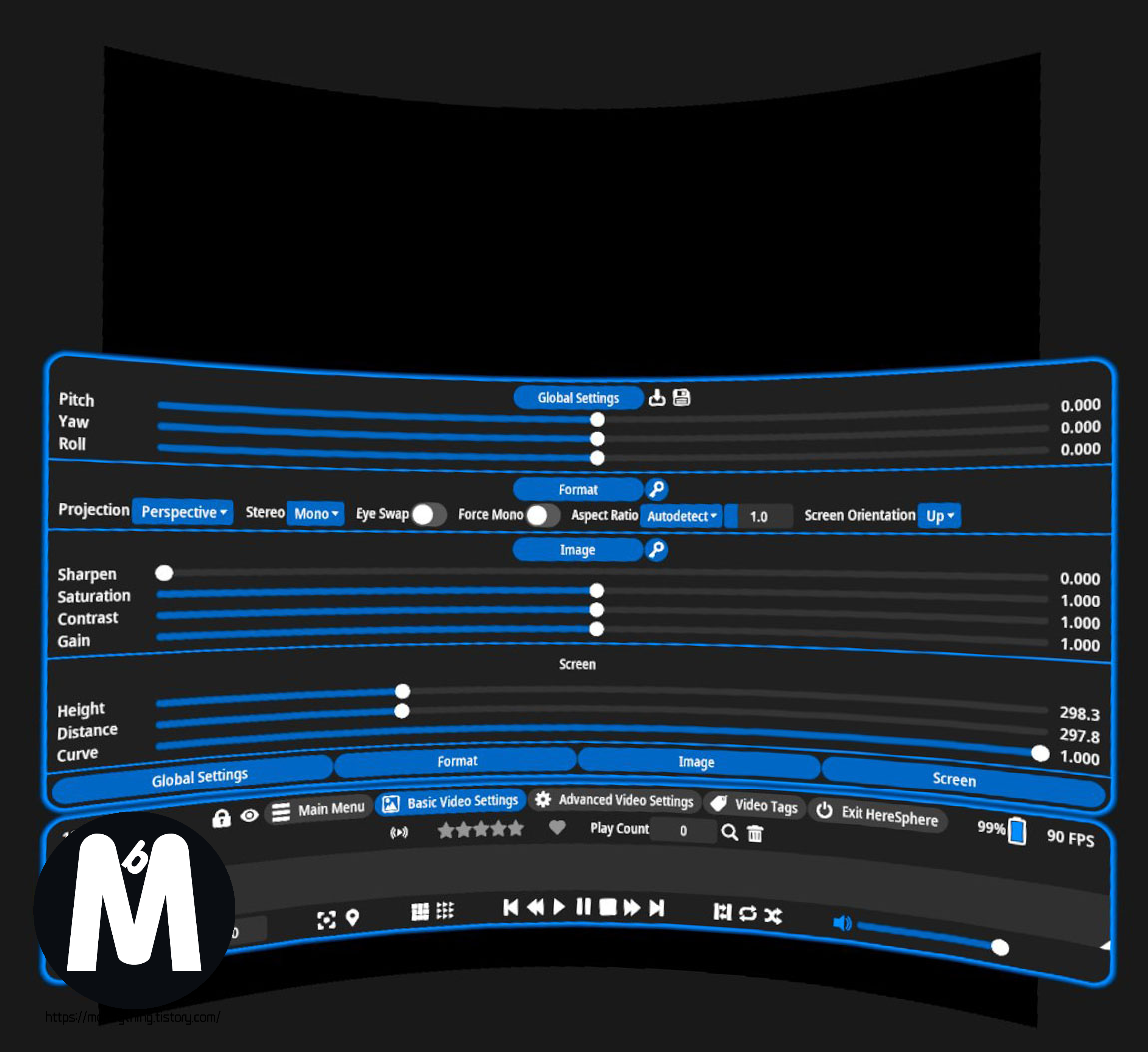
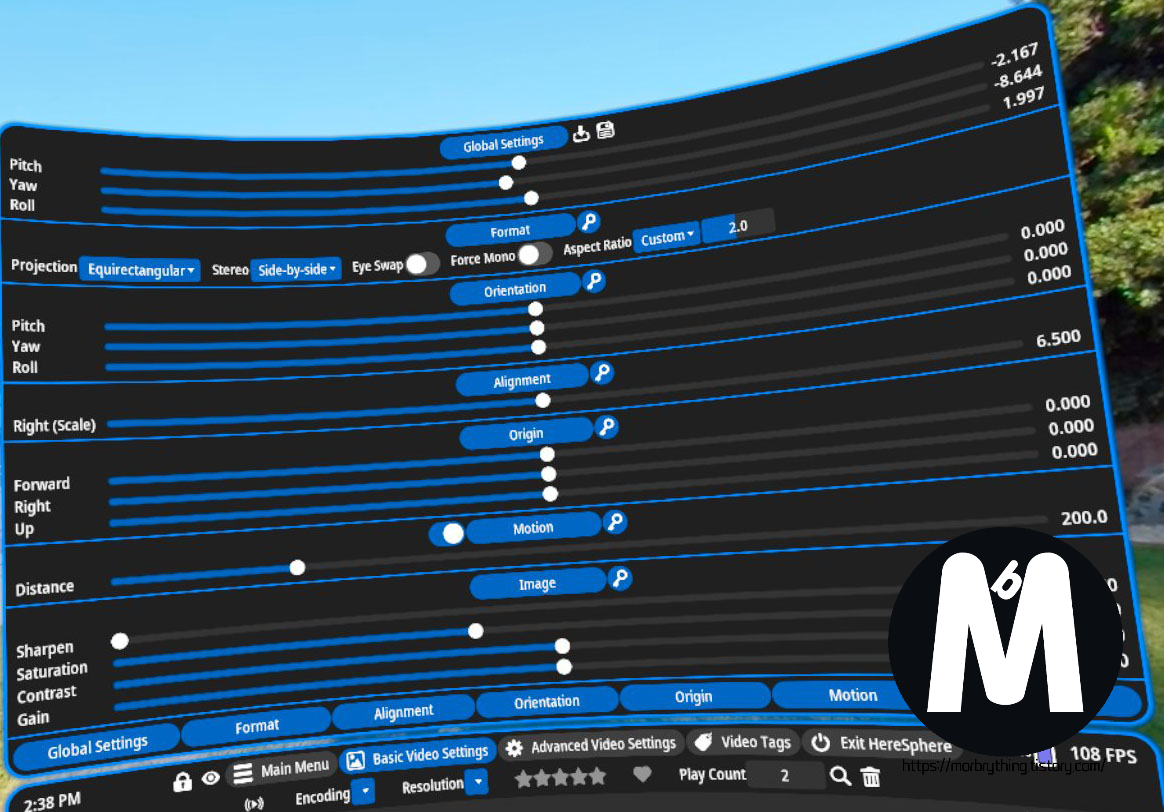
영상 관련 설정은 2가지가 있는데 그 중에서 Basic Video Settings 메뉴 부터 보겠습니다. 기본 비디오 설정에는 4가지 메뉴가 있는데 이 중에서 실제 영상 시청시 설정할만한건 "Image" 옵션입니다.
영상이 뭔가 흐릿하다 싶으면 Sharpen 옵션을 조정해주면 조금 더 또렷하게 보입니다. 영상마다 효과가 다르기 때문에 따로 조정해줘야 합니다.
그리고 이 앱의 기본 채도 설정이 높게 되어 있어서 처음 영상 시청하실때 뭔가 색감이 이상하다 싶으시면 Saturation 옵션을 줄여주시면 됩니다. 저는 0.8~0.9 정도로 설정해두었습니다. Contrast는 대비 조절, Gain은 밝기 조절 부분인데 이건 따로 건드릴게 없어서 그냥 두었습니다.
그 외에 Format은 영상 포맷 관련 설정을 담당하는데 HereSphere에서는 VR 영상 시청시 알아서 자동으로 옵션을 잘 잡아주기 때문에 따로 설정할건 없었습니다. 영상 시청시 입체가 아닌 평면으로 보길 원하시면 Force Mono 옵션을 켜주시면 됩니다.

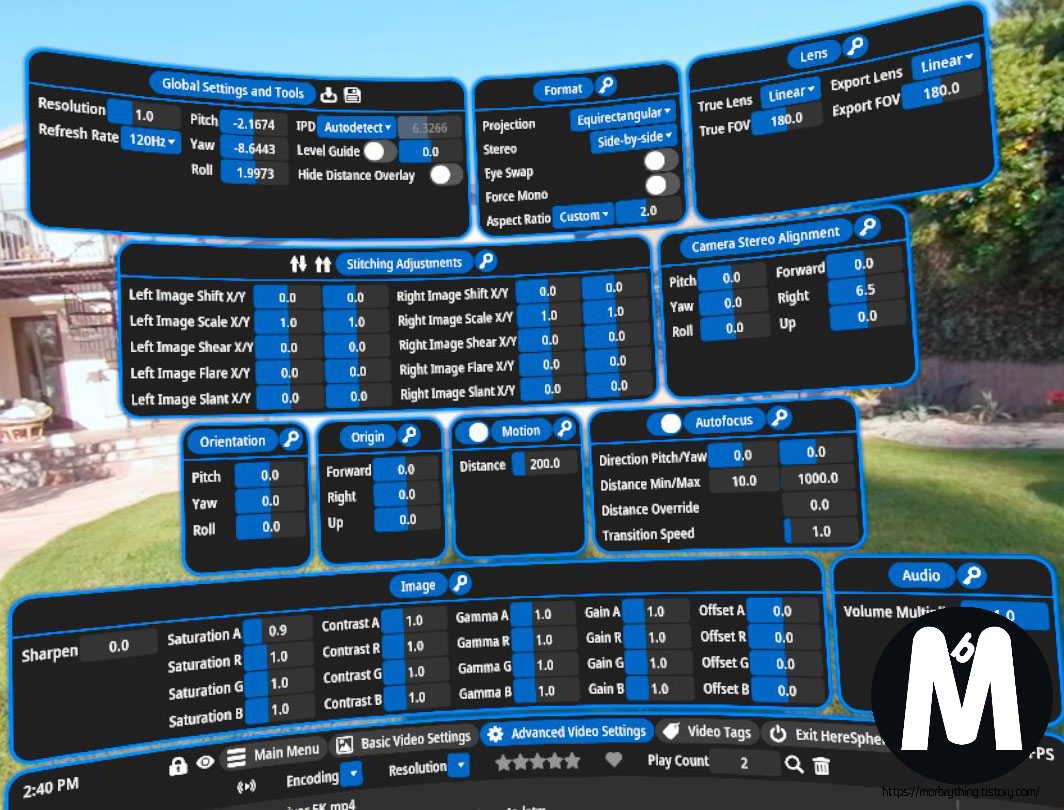
Advanced Video Settings에서는 앞서 설정했던 기본 비디오 설정 부분을 좀 더 세세하게 설정 가능한 메뉴입니다.
Global Settings and Tools를 보시면 Resolution과 Refresh Rate가 있는데 해당 부분을 높게 설정하면 전반적인 앱과 영상의 해상도는 좋아지지만 그만큼 성능을 잡아먹기 때문에 영상 프레임이 안좋아집니다.
앱 제작자는 영상 시청시 120Hz 상태(Refresh Rate를 120Hz로 설정)에서 부드럽게 시청하려면 Sharpen - 0으로 두고,
Resolution - 1
Auto Focus Accuracy - 15~16
Resolution - 1.5
Auto Focus Accuracy - 10 ~ 11
Resolution - 2
Auto Focus Accuracy - 5~6
으로 둘것을 권장하고 있으며 제일 추천하는 설정은 기본 설정인 Resolution - 1.1 ~ 1.15 , Auto Focus Accuracy - 4 라고 합니다.
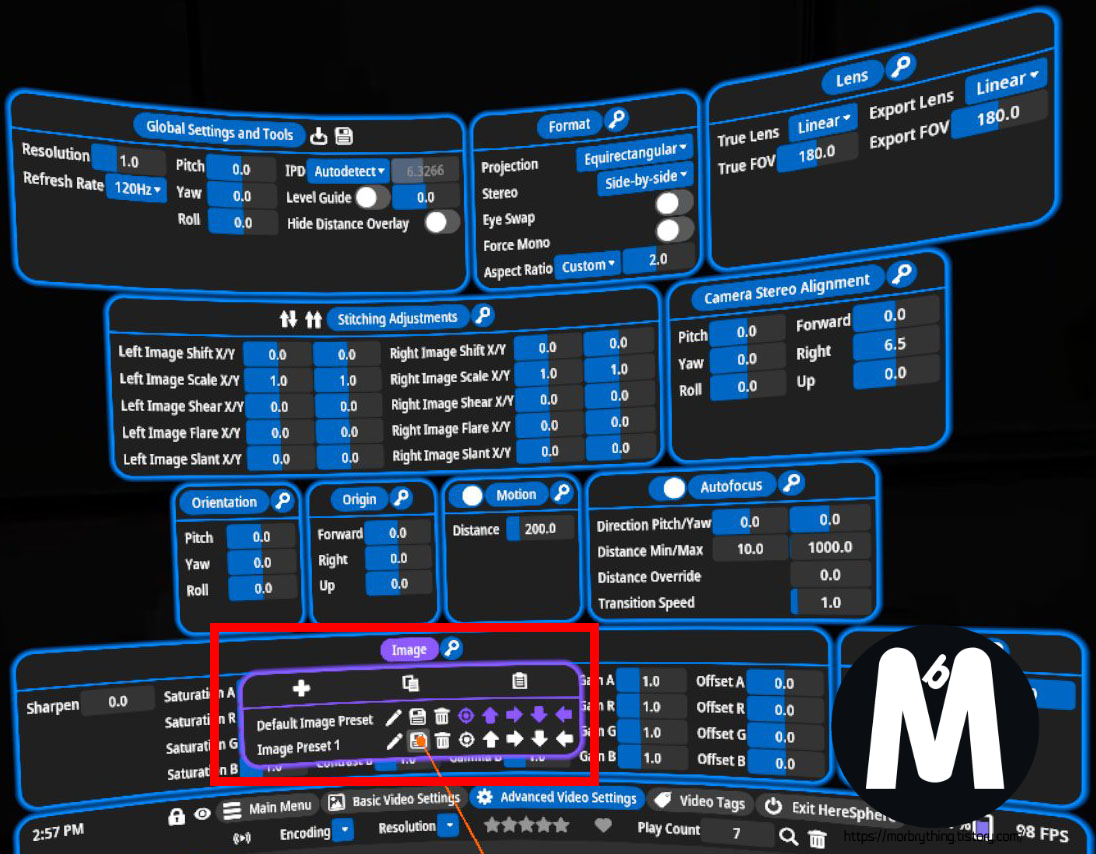
변경한 설정은 각 메뉴의 타이틀을 누르면 Preset 저장 메뉴가 나오는데 여기서 따로 설정 프리셋을 추가하거나 기본 프리셋에 저장버튼을 눌러 저장해주시면 됩니다. 또는 아까 Profile 부분에서 Remember Last Profile 옵션을 켜두시면 됩니다.
장단점 및 후기
저는 원래 Skybox를 애용하고 있었기 때문에 Skybox와 비교해서 장단점을 써보자면,
장점
- 자동 초점 기능
- VR 영상 타입 자동 감지
- 다양한 영상 설정
- 더 빠른 영상 구동
- 120Hz 설정 가능
단점
- 투박하고 친절하지 않은 인터페이스
- 자연스럽지 못한 색감
- 느린 SMB 네트워크
정도로 정리해볼 수 있겠네요. 우선 자동 초점 기능은 확실히 좋았습니다. 그동안은 초점이 안맞는 부분이 있어서 아쉬웠는데 이 앱은 영상 시청시 어딜 둘러봐도 초점을 맞춰주니 확실히 몰입도가 올라갑니다. 특히 누워서 시청한다면 더할 나위 없을것 같습니다.
그리고 영상 재생시 로딩없이 파일을 클릭하자마자 바로 실행되는 점도 좋았습니다. 거기다가 Skybox의 경우 VR 영상 실행시 자주 입체 영상으로 인식하지 않아 일일히 설정해줘야 했는데 HereSphere는 자동으로 감지해서 알아서 입체 영상으로 설정해주니 편했습니다.
그 외에 영상 색감은 Skybox쪽이 영상 원본대로 표현되고 SMB 네트워크도 Skybox쪽이 훨씬 쾌적했습니다.
더더군다나 이 앱은 29.99달러에 판매되고 있는데 9.99달러인 Skybox와 비교했을때 그만한 가치를 제공하고 있는지에 대해서는 의문입니다. 앞으로 업데이트로 더 나아지길 기대하며 개인적인 의견으로는 아직은 데모버전으로만 써도 충분하다 싶습니다.
솔직히 앱 자체는 굉장히 잘만들어져 있어서 퀘스트2 유저분들은 한번 사용해보시는걸 추천드립니다 👍
오큘러스 앱 30% 할인!
메타 퀘스트2 앱 리퍼럴로 25% 할인 받아 구매하고 6,500원 크레딧 받기!
앱 리퍼럴(App Referrals) 메타에서 기존 디바이스 리퍼럴에 이은 앱 리퍼럴 제도를 새로 내놓았습니다. 앱 신규 구매자가 추천 링크를 통해 해당 앱을 구입할 경우 구매자는 25% 할인 받고 추천 링크
morbrything.tistory.com
메타(오큘러스) 스토어 모든 앱 및 게임 30% 할인 판매!
Meta 스토어 30% 할인 판매 메타 스토어의 "선물하기" 기능을 통해 스토어에서 판매하는 모든 앱 및 게임을 30% 할인하여 판매합니다. ◎ 거래방식 입금 확인 후 국내 메타(오큘러스) 스토어에 있는
morbrything.tistory.com
'Portable Device > Oculus Quest2' 카테고리의 다른 글
| [Meta Quest] 메타(오큘러스) 스토어 모든 앱 및 게임 40% 할인 판매! (0) | 2024.01.02 |
|---|---|
| 메타 퀘스트3 발표! 499달러로 올가을 발매 예정! (0) | 2023.06.02 |
| 메타(오큘러스) 스토어 모든 앱 및 게임 30% 할인 판매! (0) | 2023.01.04 |
| 메타 퀘스트2 앱 리퍼럴로 25% 할인 받아 구매하고 6,500원 크레딧 받기! (0) | 2022.09.18 |
| [Quest2] 비트세이버 V1.24 BMBF 패치 방법! (1) | 2022.08.18 |




댓글